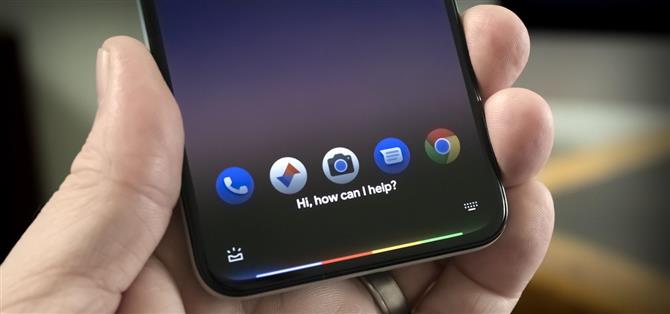Pixel 5 ცოტათი აშორებს წინა Pixels– ს. აღარ არის Pixel 4– ის Soli– ზე დაფუძნებული Motion Sense ჟესტები, Pixel 3– ის ორმაგი წინა დინამიკები და წინა თაობების შუშის უკანა პანელი. მაგრამ, ალბათ, ყველაზე მნიშვნელოვანი გამოტოვება Pixel- ის დიდი ხნის მომხმარებლებისთვის არის Google ასისტენტის ასამოქმედებლად შეკუმშვის ჟესტის ნაკლებობა.
საბედნიეროდ, უბრალო, უკაბელო აპლიკაციას შეუძლია ამ ფუნქციონირების დაბრუნება. იგი იყენებს მონაცემებს ტელეფონის სხვადასხვა სენსორებიდან, რომ დააფიქსიროს, როდესაც მხარეებს მცირე წნევით ასუსტებთ, შემდეგ კი Android- ის რამდენიმე მოწინავე ნებართვას იყენებს ასისტენტის ასამაღლებლად. ეს სავალდებულოა, მაგრამ დაყენებას ცოტა დრო სჭირდება, ამიტომ ქვემოთ მოცემულ სახელმძღვანელოს გაგიწევთ.
ნაბიჯი 1: დააინსტალირეთ SideSqueeze+
აპს, რომელიც უბრუნებს Pixel- ის შესუსტების ჟესტს, ეწოდება SideSqueeze +. ის ამჟამად ბეტა ტესტირების ფაზაშია, ამიტომ შეიძლება პრობლემა შეგექმნათ თქვენი Play Store აპში. თუ ასეა, უბრალოდ დააჭირეთ თქვენს ტელეფონს ქვემოთ მოცემულ ბმულზე, რომ დააინსტალიროთ.
- Play Store ბმული: SideSqueeze + (უფასო)

ნაბიჯი 2: გაიარეთ საწყისი ინსტალაციის ტური
ეს ცოტათი მაღიზიანებს, მით უმეტეს, თუ მხოლოდ ერთი მახასიათებლის შემდეგ მიდიხართ, მაგრამ SideSqueeze + – ს აქვს საკმაოდ გრძელი სახელმძღვანელო. ასე რომ, რამდენჯერმე შეეხეთ ქვედა ისრის მარჯვენა კუთხეში და შემდეგ დააჭირეთ ღილაკს “დასრულება”, როდესაც ის გამოჩნდება.


ნაბიჯი 3: ჩართეთ წვდომის მოდული
ახლა თქვენ მიიღებთ ამომხტარი ფანჯარა, რომელიც ითხოვს SideSqueeze + – ის ხელმისაწვდომობის სერვისის ჩართვას. ინსტრუქციები popup- ზე დაწერილი იყო Samsung მოწყობილობებისთვის, ასე რომ, უგულებელყოფთ მათ და შეეხეთ „კარგი“ -ს.
შემდეგ ეკრანზე მოათავსეთ “SideSqueeze +” და შეეხეთ მას (არა ის, რომელზეც ნათქვამია “გადახვევა / შეხებაზე ჩართვა”, მხოლოდ პირველი). იქიდან ჩართეთ გადართვა “გამოიყენეთ SideSqueeze +” – ის გვერდით (ისევ მხოლოდ ის გადართვა), შემდეგ გახსენით დააჭირეთ ღილაკს “Allow”. ახლა, რამდენჯერმე შეასრულეთ უკანა ჟესტი, რომ დაბრუნდეთ აპისკენ.



ნაბიჯი 4: გამორთე ბატარეის ოპტიმიზაცია
შემდეგ, თქვენ მიიღებთ ცვლილებების ბლოგს და უარის თქმას – შეეხეთ ღილაკს “გაგრძელება” და “ვეთანხმები”. შემდეგ მოდის popup სახელწოდებით “კიდევ ერთი ნაბიჯი”. ეს ითხოვს SideSqueeze + თეთრ სიაში Android- ის ბატარეის ოპტიმიზაციის ზომების მიღებას, რაც ძალიან მნიშვნელოვანია, თუ გსურთ თანმიმდევრული შედეგები მიიღოთ აპისთვის. ასე რომ, აქ შეეხეთ “OK” – ს.



ახლა თქვენ გადახვალთ სისტემის პარამეტრების მენიუში. შეეხეთ ღილაკს “არა ოპტიმიზირებული” ამ ეკრანის ზედა ნაწილში, შემდეგ კი ჩამოსაშლელი მენიუდან აირჩიეთ “ყველა აპი”. ახლა, გადაახვიეთ ქვემოთ და შეეხეთ “SideSqueeze +” – ს და გახსენით აირჩიეთ “არ ოპტიმიზაცია”, შემდეგ დააჭირეთ “დასრულდა”.



ნაბიჯი 5: დაკეტეთ ჟესტის დაკალიბრება
შეასრულეთ უკანა ჟესტი აპის დასაბრუნებლად, შემდეგ მოგეთხოვებათ სპეციალური ნებართვის მინიჭება ADB– ით. ეს ნებართვა არ არის საჭირო შესუსტების ჟესტის ფუნქციისთვის, ამიტომ ამ მოთხოვნაზე შეეხეთ “ახლა არა”.
ახლა თქვენ ათვალიერებთ აპის მთავარ მენიუს. აქ, დარწმუნდით, რომ “Squeeze Detection” – ის გვერდით ჩართული ჩართულია ზედა ნაწილში, შემდეგ შეეხეთ ღილაკს “Calibrate”. შემდეგ სტრიქონზე შეეხეთ “OK” – ს, შემდეგ დააჭირეთ “Start” – ს დაკალიბრების ეკრანის ქვედა ნაწილში. ახლა თქვენ უნდა გაწუროთ თქვენი ტელეფონი სამჯერ, რათა დადგინდეს საწყისი მდგომარეობა.



სავარაუდოდ, თქვენ მოგეთხოვებათ “მოგების დაყენება” დაკალიბრების პირველი მცდელობის შემდეგ. თუ ასეა, შეეხეთ ღილაკს “კარგი, გააკეთე ეს”, შემდეგ კიდევ ერთხელ გაიმეორეთ თქვენი ტელეფონის შეკუმშვის დაკალიბრების პროცესი. საბოლოო ჯამში, თქვენ მიიღებთ “Calibration Complete!” ამომხტარი ფანჯარა, ამ ეტაპზე დასასრულებლად უნდა დააჭიროთ ღილაკს “Set Release Threshold”.


ნაბიჯი 6: კონფიგურაცია Squeeze ჟესტი
ახლა, ჩართეთ გადართვის გადართვა აპის მთავარი მენიუდან “Single Squeeze” – ს გვერდით. ეს უფრო მეტ ვარიანტს გამოავლენს – ჩართეთ აქ ჩართვა “პირველადი მოქმედება, სანამ ეკრანი ჩართულია”.


ახლა ნახავთ ტკიპის ყუთების წყაროს და ჩამოსაშლელ მენიუს. ყუთები დატოვეთ ისე, როგორც ისინი არიან და ჩამოსაშლელზე შეეხეთ “საწყისი” ტექსტს. ოდნავ ჩამოხვიეთ ქვემოთ და სიიდან აირჩიეთ “ნაგულისხმევი ხმოვანი ასისტენტის გაშვება”. ახლა უკვე შეგიძლიათ გამოხვიდეთ აპიდან.


როგორც ხედავთ, არსებობს სხვა ჟესტები, როგორიცაა “ორმაგი შესუსტება” და “სამმაგი შესუსტება”, ასე რომ, თუ გსურთ, შეგიძლიათ დრო გამოყოთ ამ ეტაპზე დასაყენებლად. მაგრამ არცერთი მათგანი არ არის მნიშვნელოვანი ასისტენტისთვის Pixel– ის ძველი ფუნქციონალური ფუნქციისთვის, ასე რომ, მთლიანად თქვენზეა დამოკიდებული.
ნაბიჯი 7: გამორთეთ მუდმივი შეტყობინება
იმისთვის, რომ Android– ის მეხსიერების მენეჯმენტი SideSqueeze + ფონზე არ დაიხუროს, აპლიკაცია ავრცელებს მიმდინარე შეტყობინებას. თუ გსურთ მოწესრიგებული სტატუსის ზოლი, შეგიძლიათ ხანგრძლივად დააჭიროთ ამ შეტყობინებას, შემდეგ აირჩიოთ “შეტყობინებების გამორთვა” და გამორთეთ გადართვა “All SideSqueeze + შეტყობინებების” გვერდით, სანამ დააჭირეთ ღილაკს “მიმართვა”. ეს გავლენას არ მოახდენს ფონის პროცესზე.



ნაბიჯი 8: შესუსტეთ თქვენი ასისტენტისთვის!
ახლა თქვენ მზად ხართ ახალი ფუნქციის მოსინჯვაში. ისევე, როგორც წინა Pixels– ზე, თქვენ უბრალოდ შესუსტებთ თქვენს ტელეფონს გვერდებიდან, ხოლო ბოლოში გეჭიროთ, შემდეგ კი Google ასისტენტი პირდაპირ ამოდის!